この実習では、ツール パレットを作成し、サンプル図面に含まれるアセンブリを保存します。
ツール パレットを作成する
- チュートリアル図面フォルダにある Assembly-3a.dwg を開きます。
この図面には、現況地盤サーフェス、中心線形、50 フィートの計画用地境界線を定義するポリラインが含まれています。
- サブアセンブリを含む[ツール パレット]が表示されていない場合は、[ホーム]タブ
 [パレット]パネル
[パレット]パネル  [ツール パレット] 検索 の順にクリックします。
[ツール パレット] 検索 の順にクリックします。 - ツール パレットで[ツール パレット]コントロール バーを右クリックします。[Civil Imperial Subassemblies]をクリックします。
- [ツール パレット]コントロール バーを右クリックします。[パレットを新規作成]をクリックします。
New Palette という名前の新しいツール パレットが作成されます。
- New Palette という名前を Tutorial Assemblies に変更します。
アセンブリをツール パレットに保存する
- サーフェスの右側のアセンブリを拡大表示します。
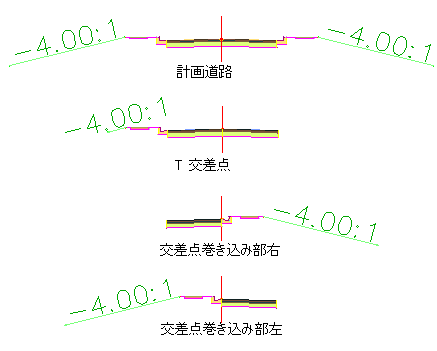
- Proposed Road アセンブリで、基線を選択します。 注:
グリップを使用して、基線マーカーをドラッグしないでください。
- 基線マーカーの最下部をクリックします。Tutorial Assemblies ツール パレットに基線をドラッグします。
アセンブリのイメージと名前がツール パレットに表示されます。
- 残りの 3 つのアセンブリについて、手順 2 と 3 を繰り返します。
- Tutorial Assemblies ツール パレットで、空白の領域を右クリックします。[表示オプション]をクリックします。
- [表示オプション]ダイアログ ボックスで、[イメージ サイズ]スライダを右方向へ移動して、ツール パレット上のイメージのサイズを大きくします。[OK]をクリックします。
- Tutorial Assemblies ツール パレットで、カーソルを Curb Return Left (CR-L) アセンブリに合わせます。
ツールチップが表示されます。ツールチップのテキストは、元のアセンブリの注釈から自動的に生成されます。
注:元のアセンブリの注釈を確認するには、 [プロパティ] タブの[ツールスペース]内のアセンブリを右クリックします。[プロパティ]を選択します。[情報]タブの[アセンブリ プロパティ]ダイアログ ボックスに注釈が表示されます。
このチュートリアルを続けるには、「実習 2: アセンブリをツール カタログにコピーする」に進んでください。